ps画矩形空心框教程
时间:2024-03-08 | 作者: | 阅读:0ps怎么画矩形空心框:
1、首先点击左上角“文件”选择“新建”
2、选择好想要的画布大小后点击“创建”。
3、创建完成后在左边工具栏找到“矩形工具”
4、然后在右边画布上拖动鼠标就能绘制出矩形了。
5、如果我们绘制完成后和上面一样是实心的,那么点击上面的“填充”,选择不填充,如图所示。
6、点击完成后,就能画出矩形空心框了。
来源:https://www.somode.com/softjc/18264.html
免责声明:文中图文均来自网络,如有侵权请联系删除,心愿游戏发布此文仅为传递信息,不代表心愿游戏认同其观点或证实其描述。
相关文章
更多-

- 【游·见】专访CalypsoMini:在不杀之仁与光荣战死之间,推演一场像素化的反战剧本
- 时间:2025-11-01
-
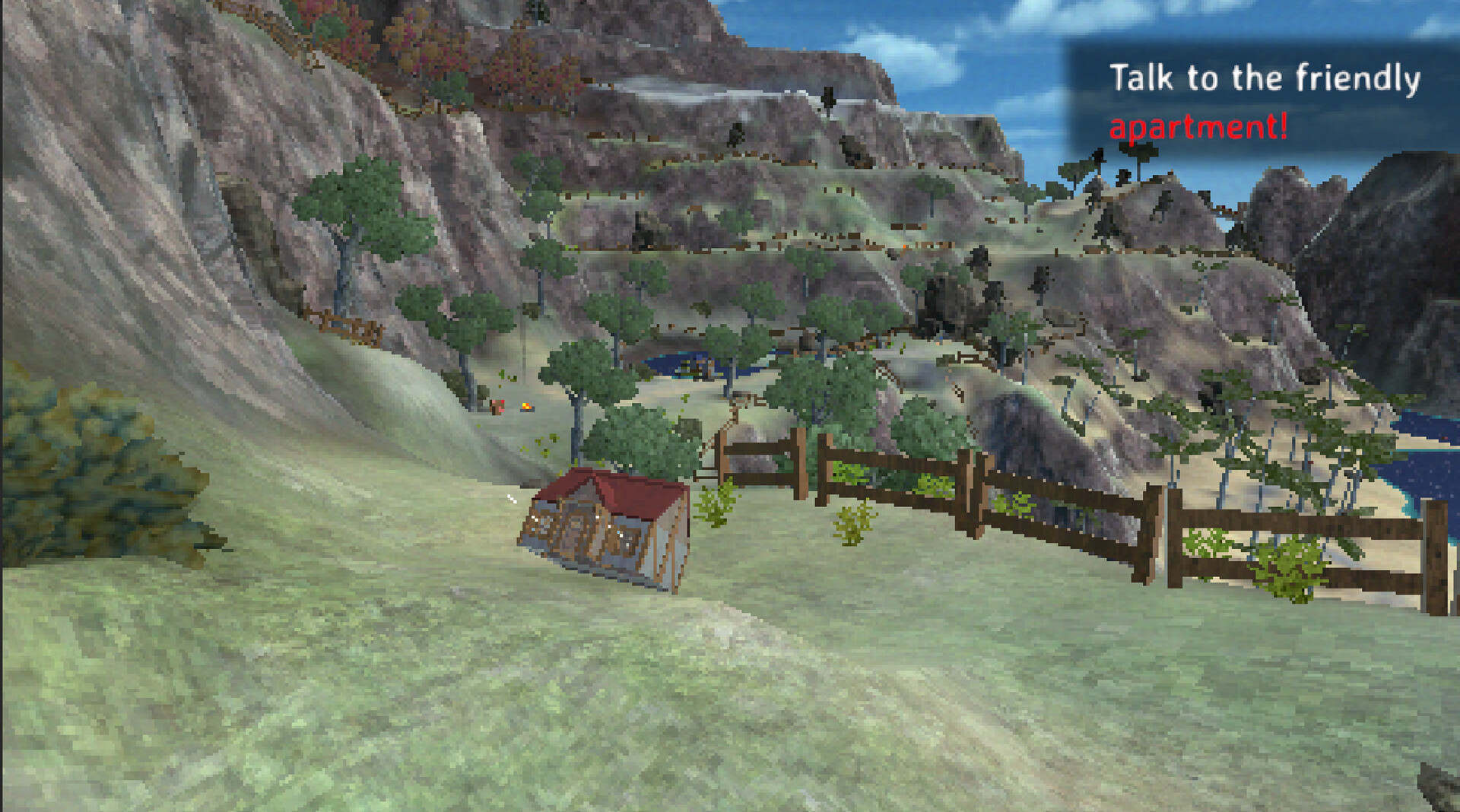
- 会谈恋爱的房子 《Building Relationships》发布试玩版
- 时间:2024-06-17
-
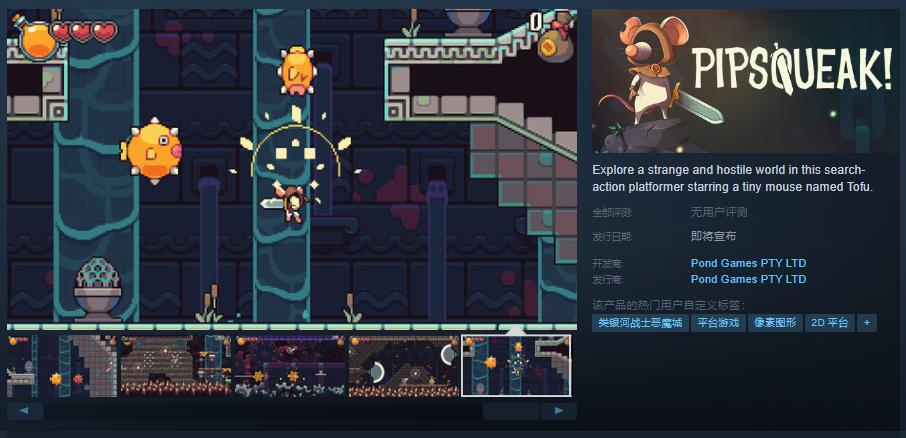
- 像素风动作平台游戏《Pipsqueak!》Steam页面开放 发行日期待定
- 时间:2024-06-05
-

- 《Trimps》攻略 简评+配置+下载
- 时间:2024-05-09
-
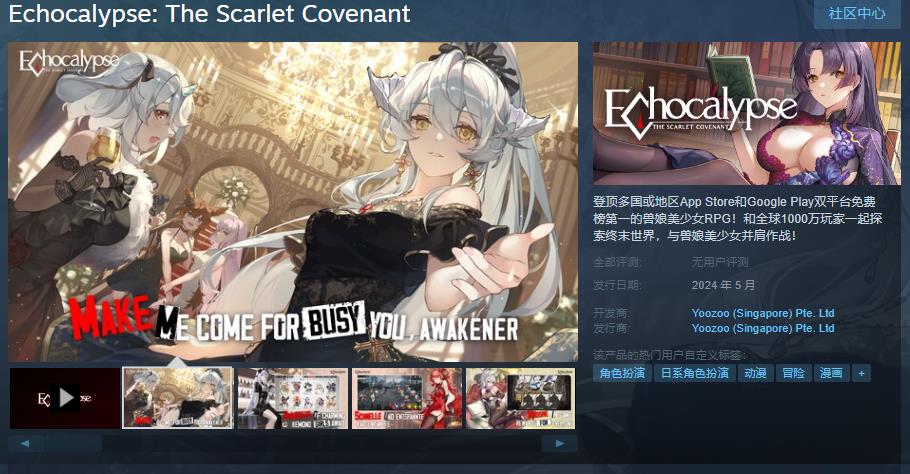
- 策略RPG游戏 《绯红的神约Echocalypse》Steam页面上线 5月发售
- 时间:2024-04-25
-

- 《Epstein》基础攻略:详细教程+下载方法
- 时间:2024-04-15
-

- ips屏幕和oled屏幕哪个好
- 时间:2024-01-30
-
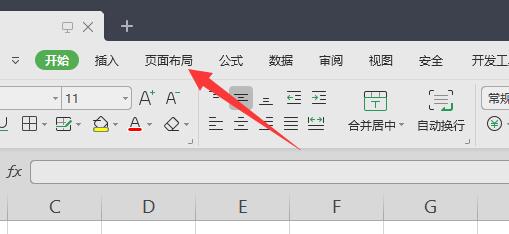
- wps打印表格在一张A4纸上教程
- 时间:2024-01-30
精选合集
更多大家都在玩
大家都在看
更多-

- 酷的御姐名字男生网名大全(精选100个)
- 时间:2026-01-11
-

- 蛋仔派对炸蛋狂欢模式详解
- 时间:2026-01-11
-

- 钉钉关于钉钉在哪里?钉钉关于钉钉查看方法
- 时间:2026-01-11
-
- 美的发布空界M5空调:搭载开源鸿蒙系统与海思芯片 预售价2949元
- 时间:2026-01-11
-

- 微信昵称病娇男生网名(精选100个)
- 时间:2026-01-11
-

- 洗个痛快澡成就解锁全攻略
- 时间:2026-01-11
-

- 洋葱骑士团钓鱼图鉴全攻略
- 时间:2026-01-11
-

- 钉钉怎么领取钉钉卡?钉钉领取钉钉卡教程
- 时间:2026-01-11
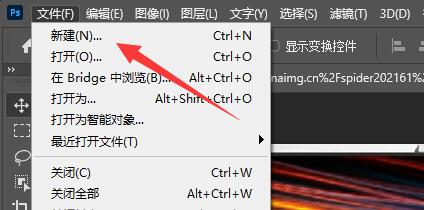

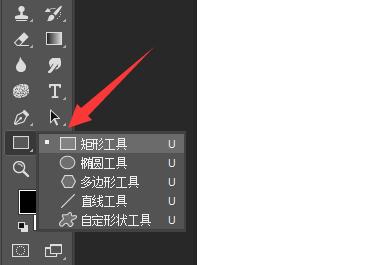
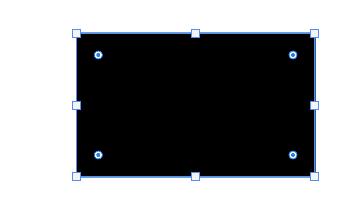
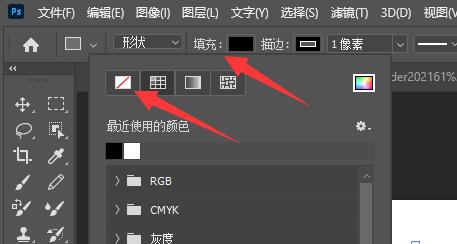
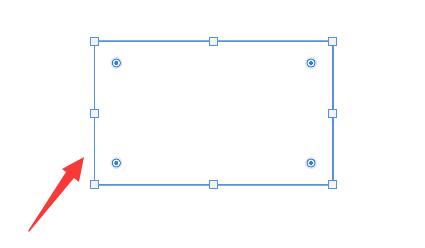

![《这是我的土地》 v1.0.3.19014升级档+未加密补丁[ANOMALY] v1.0.3.19014](https://img.wishdown.com/upload/soft/202601/04/1767522369695a4041041f4.jpg)










